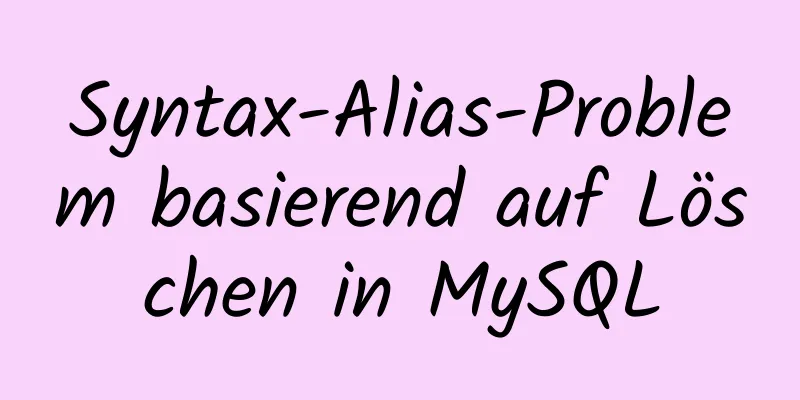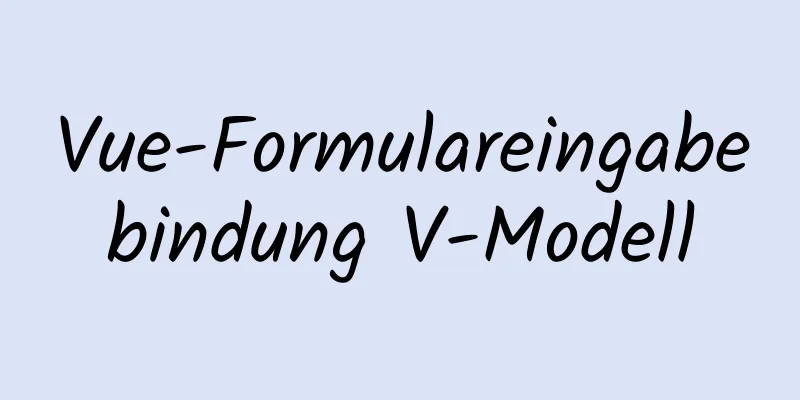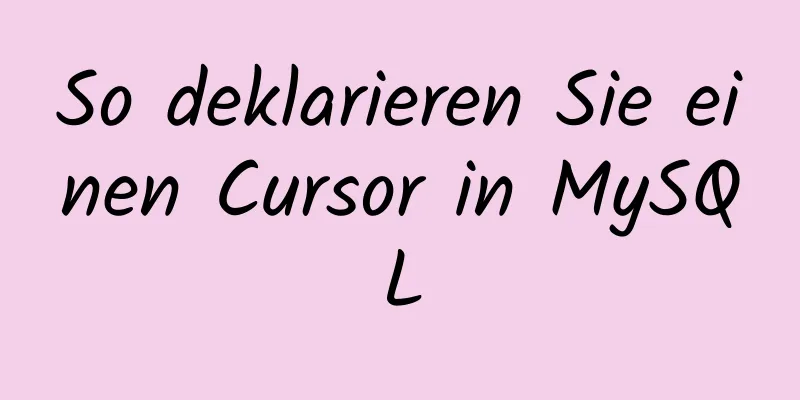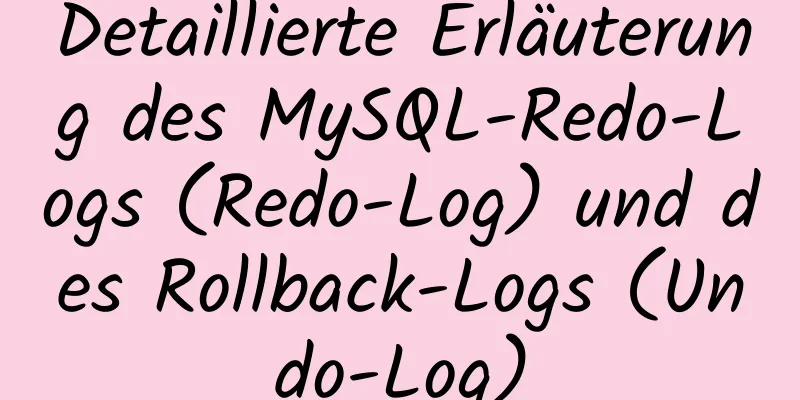Installieren Sie die MySQL5.5-Datenbank in einer CentOS7-Umgebung

1. Prüfen Sie, ob MySQL auf dem aktuellen System installiert istrpm -qa|grep -i mysql
Wenn der Screenshot oben erscheint, müssen Sie MySQL löschen 1. Löschen Sie zugehörige Anwendungen yum entferne MySQL-client-5.5.40-1.linux2.6.x86_64 yum entferne MySQL-server-5.5.40-1.linux2.6.x86_64 2. Dateien mit MySQL im Dateinamen anzeigen finden / -name mysql
Wenn es erscheint, müssen Sie die Datei entsprechend 3. Löschen Sie andere MySQL-Dienste //MySQL-Konfigurationsdatei rm -rf /etc/my.cnf //Wenn Sie diese Datei nicht löschen, kann das neu installierte MySQL das Passwort nicht festlegen rm -rf /var/log/mysqld.log 2. Wenn es nicht installiert wurde, fahren Sie mit dem nächsten Schritt fort1. Entpacken Sie das MySQL-Installationspaket tar -zxvf MySQL-5.5.40-1.linux2.6.x86_64.rpm-bundle.tar
Wie Sie sehen, haben wir mehrere Pakete entpackt. Wir müssen nur noch den Dienst und den Client installieren. //Installieren Sie den Server rpm -ivh MySQL-server-5.5.49-1.linux2.6.i386.rpm //Installieren Sie den Client rpm -ivh MySQL-client-5.5.49-1.linux2.6.i386.rpm 2. Starten Sie den MySQL-Dienst (wenn der Dienst nicht gestartet werden kann, müssen Sie ihn löschen und neu installieren). Dienst MySQL starten 3Legen Sie das anfängliche MySQL-Passwort fest /usr/bin/mysqladmin -u root-Passwort „root“ 4. Um zu verhindern, dass der Dienst bei jedem Einschalten des Computers gestartet werden muss, stellen Sie den MySQL-Dienst so ein, dass er automatisch gestartet wird. //Zum Systemdienst hinzufügen: chkconfig --add mysql //Automatisch starten: chkconfig mysql ein 5. Remote-Service aktivieren Melden Sie sich bei MySQL an //-u gefolgt vom Benutzernamen //-p ist das anfängliche Passwort, das Sie gerade festgelegt haben mysql -uroot -proot Erstellen Sie ein neues Konto und autorisieren Sie alle Berechtigungen zur Unterstützung von %, d. h. jede Remote-Adresse kann eine Verbindung herstellen //Letzteres ist das Passwort, das verwendet wird, wenn wir uns mithilfe der Visualisierungssoftware verbinden. Gewähren Sie ‚root‘ alle Berechtigungen für *.* @‚%‘, identifiziert durch ‚123456‘; Berechtigungen aktualisieren Berechtigungen leeren; 6. Port öffnen Öffnen Sie den Linux-Port 3306 /sbin/iptables -I INPUT -p tcp --dport 3306 -j ACCEPT Einstellungen speichern /etc/rc.d/init.d/iptables speichern ZusammenfassenVergessen Sie nicht, den Port zu öffnen. Wenn Sie den Port nicht öffnen, kann die MySQL-Ansichtsverwaltungssoftware unter Windows keine Verbindung herstellen. Dies ist das Ende dieses Artikels über die Installation der MySQL 5.5-Datenbank in einer CentOS 7-Umgebung. Weitere Informationen zur Installation von MySQL 5.5 in CentOS 7 finden Sie in früheren Artikeln auf 123WORDPRESS.COM oder in den folgenden verwandten Artikeln. Ich hoffe, Sie werden 123WORDPRESS.COM auch in Zukunft unterstützen! Das könnte Sie auch interessieren:
|
<<: FTP-Remoteverbindung zu Linux über SSH
>>: Beispielcode der Uniapp Vue- und NVUE-Karussellkomponenten
Artikel empfehlen
Zusammenfassung zum Sharding von MySQL-Datenbanken und -Tabellen
Während der Projektentwicklung werden unsere Date...
Zusammenfassung der speziellen Verarbeitungsanweisungen für MySQL-SQL-Anweisungen (unbedingt lesen)
1. Aktualisieren Sie die gesamte Tabelle. Wenn de...
mysql löst zeitzonenbezogene Probleme
Vorwort: Bei der Verwendung von MySQL können Prob...
Detaillierte Erklärung des Unterschieds und der Anwendung von CSS3-Filtern: Schlagschattenfilter und Box-Shadow
Um mit Standard-CSS3 den Schatteneffekt eines Ele...
Idea stellt Remote-Docker bereit und konfiguriert die Datei
1. Ändern Sie die Docker-Konfigurationsdatei des ...
Startmethode für die Konfiguration der Nichtinstallationsversion von Windows10 MySQL 8.0.12
In diesem Artikel werden die spezifischen Schritt...
Die jQuery + Swiper-Komponente realisiert den Umschalteffekt der gleitenden Jahresregisterkarte in der Zeitleiste
Ergebnis: Implementierungscode: Muss mit der Swip...
Detaillierte Erklärung von Objektliteralen in JS
Inhaltsverzeichnis Vorwort 1. Setzen Sie den Prot...
Installationshinweise zur komprimierten Version von MySQL 5.7.17
In diesem Artikel werden die Installationsschritt...
Beispielcode zur Implementierung eines reinen CSS-Popup-Menüs mit Transform
Vorwort Wenn Sie ein Topmenü erstellen, müssen Si...
Reines CSS3 realisiert den Effekt des Ein- und Austretens von Divs in der richtigen Reihenfolge
Dieser Artikel stellt hauptsächlich die Wirkung d...
Grundkenntnisse der MySQL-Datenbank
Inhaltsverzeichnis 1. Datenbanken verstehen 1.1 D...
Optimierung der Web-Frontend-Leistung
Best Practices für die Web-Frontend-Optimierung: ...
Natives JS zur Realisierung eines springenden Balls
Aus einer Laune heraus habe ich eine Fallstudie ü...
Problem beim Ändern der Tabellengröße mithilfe relativer Breiten
<tr> <th width="12%">AAAAA&l...